Excel: フルネームから名を抽出する方法
Excel で次の数式を使用すると、セル内のフルネームから名を抽出できます。
方法 1: 名を抽出する (スペースを含む)
=LEFT( A2 , FIND(" ", A2 )-1)
方法 2: 名を抽出します (カンマを含む)
=LEFT( A2 , FIND(",", A2 )-1)
どちらの数式も、セルA2のフルネームから名を抽出します。
次の例は、実際に各式を使用する方法を示しています。
例 1: 名を抽出する (スペースを含む)
社内のさまざまな従業員の売上高を示す次のデータ セットが Excel にあるとします。

各セルの名前はスペースで区切られていることに注意してください。
次の式を使用して、各従業員の名を抽出できます。
=LEFT( A2 , FIND(" ", A2 )-1)
この数式をセルC2に入力し、列 C の残りのセルにドラッグして入力します。
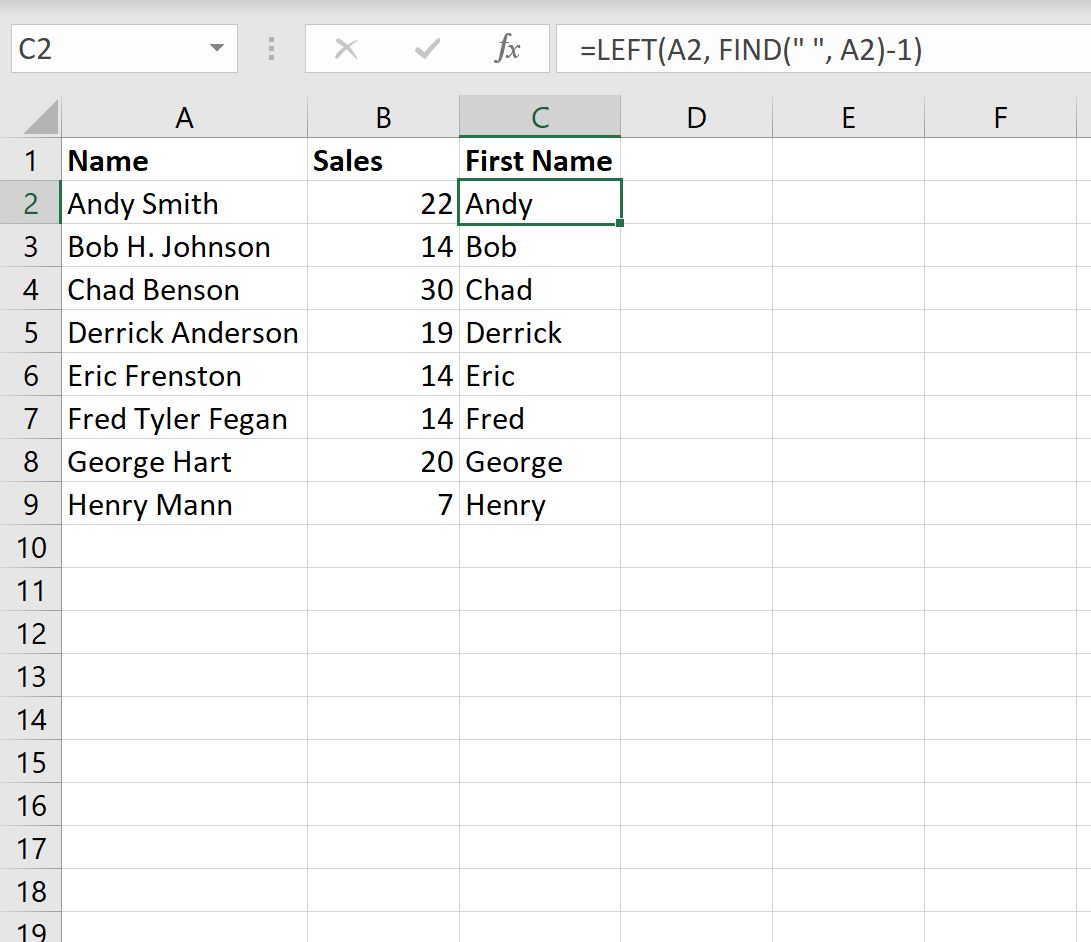
列 C には、列 A の各従業員の名が含まれるようになります。
例 2: 名を抽出する (カンマを含む)
社内のさまざまな従業員の売上高を示す次のデータ セットが Excel にあるとします。
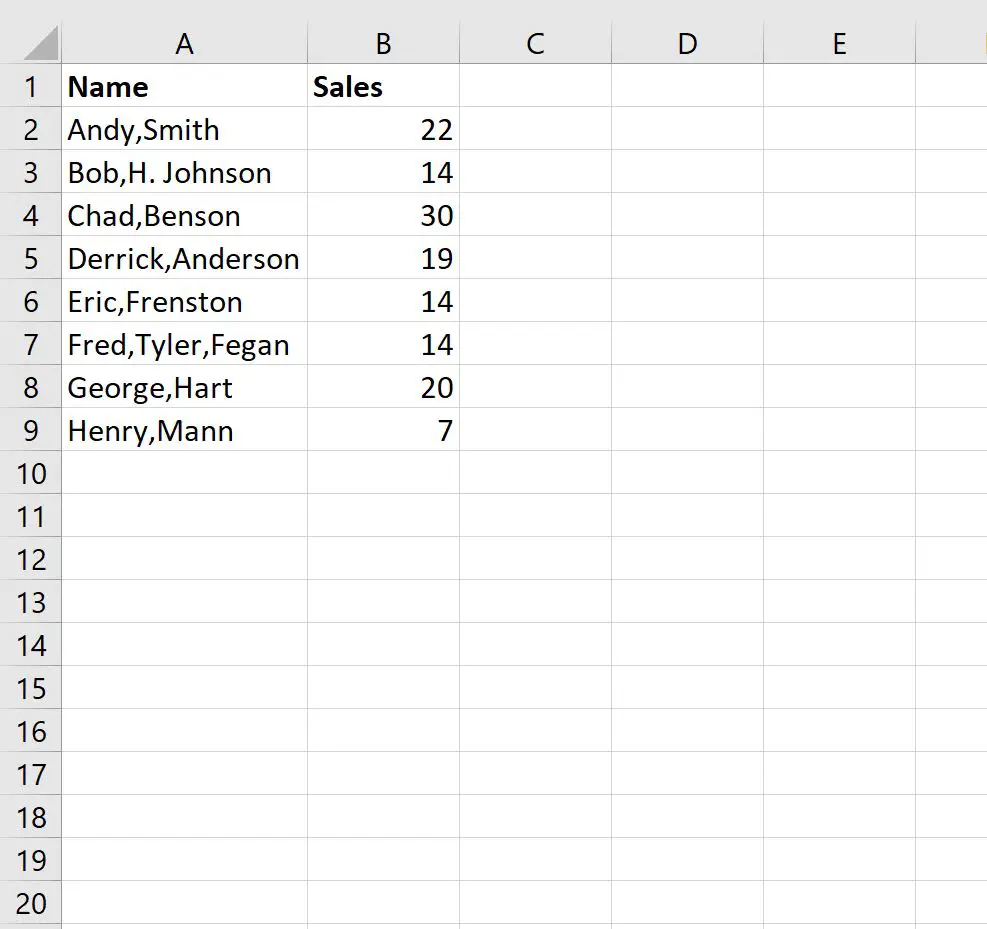
各セルの名前はカンマで区切られていることに注意してください。
次の式を使用して、各従業員の名を抽出できます。
=LEFT( A2 , FIND(",", A2 )-1)
この数式をセルC2に入力し、列 C の残りのセルにドラッグして入力します。
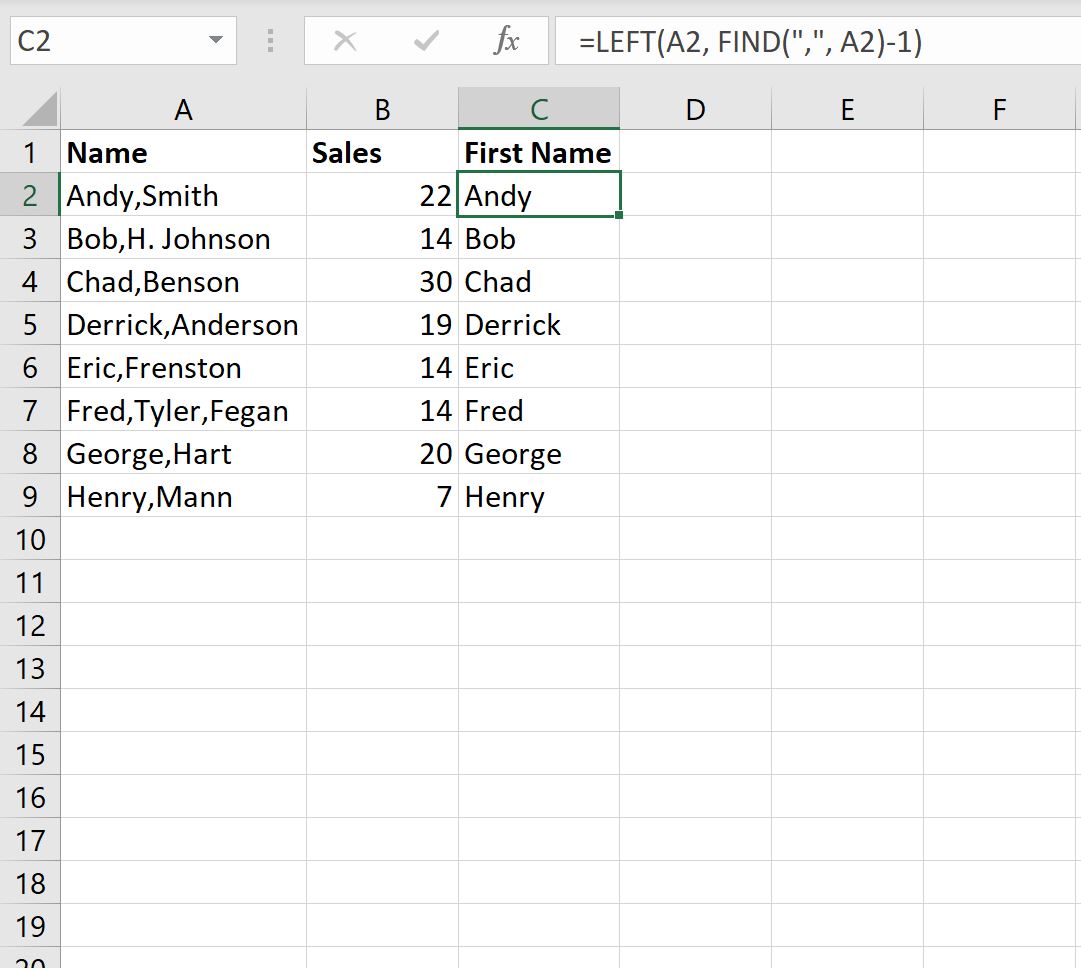
列 C には、列 A の各従業員の名が含まれるようになります。
追加リソース
次のチュートリアルでは、Excel で他の一般的なタスクを実行する方法について説明します。
Excelでテキストの頻度をカウントする方法
Excelでセルにリストテキストが含まれているかどうかを確認する方法
Excelでセルにテキストが含まれている場合に平均を計算する方法